Pruebe en producción sin marcas de agua.
Funciona donde lo necesite.
Obtén 30 días de producto totalmente funcional.
Ténlo en funcionamiento en minutos.
Acceso completo a nuestro equipo de asistencia técnica durante la prueba del producto
En el mundo digital moderno, convertir documentos de un formato a otro es una necesidad común. Un requisito frecuente es convertir archivos HTML a PDF, especialmente cuando se trata de generar informes, facturas o cualquier documento imprimible a partir de contenido basado en la web.
GroupDocs ofrece una potente API de conversión de documentos .NET diseñada para la transformación fluida de HTML a formato PDF dentro de aplicaciones C#, ASP.NET, VB.NET y .NET Core. Garantiza una preservación precisa del formato y la disposición durante todo el proceso de conversión, al mismo tiempo que minimiza los esfuerzos de codificación.
Por otro lado, IronPDF es una biblioteca .NET diseñada específicamente para manejar tareas de generación y manipulación de PDF dentro de aplicaciones en C#. Simplifica el proceso de convertir contenido HTML a un archivo PDF, ofreciendo opciones de personalización variadas y un rendimiento fiable. En este artículo, exploraremos ambas bibliotecas y las compararemos.
Cree un nuevo proyecto para convertir HTML a PDF.
Instalar GroupDocs en el proyecto recién creado
Convierte HTML a un documento PDF utilizando la biblioteca GroupDocs.Conversion.
Instalar IronPDF en el proyecto.

GroupDocs.Conversion proporciona una herramienta en línea que permite a los usuarios convertir archivos HTML a PDF sin esfuerzo. Esta herramienta es accesible desde cualquier dispositivo con conexión a internet, lo que la hace altamente versátil y fácil de usar. El conversor es compatible con varias plataformas, incluyendo Windows, macOS, Linux, Android y iOS.
Proporciona una API robusta para la conversión de HTML a PDF, diseñada para ser simple pero lo suficientemente flexible como para manejar diversos escenarios. Ahora veamos algunas de las características importantes de la biblioteca GroupDocs.Conversion .NET NuGet.
Amplio soporte de formatos
Documentos: Convierte entre formatos como PDF, DOCX, PPTX, XLSX, y muchos más.
Imágenes: Admite formatos como BMP, JPEG, PNG, GIF y TIFF.
CAD y GIS: Convierte archivos CAD como DWG, DXF y formatos GIS como SHP y KML.
Audio y Video: Convierte archivos de audio (MP3, WAV) y archivos de video (MP4, AVI).
Otros: Incluye soporte para libros electrónicos (EPUB, MOBI), formatos web (HTML, MHTML) y archivos (ZIP, TAR).
Opciones de Conversión Personalizables
Conversión Parcial: Convierte documentos completos o rangos de páginas específicos.
Marca de agua: Añade marcas de agua a los documentos durante la conversión.
Personalización de Apariencia: Personaliza la apariencia de los documentos convertidos, como establecer la resolución para imágenes o especificar el formato de salida para documentos.
Opciones de Carga Flexibles
Carga Local y Remota: Cargue documentos desde discos locales, flujos, URLs o servicios de almacenamiento en la nube como Amazon S3 y Azure Blob.
Documentos protegidos por contraseña: Cargue y convierta documentos protegidos por contraseña.
Compatibilidad multiplataforma
Sistemas Operativos: Compatible con Windows, Linux y macOS.
Entornos de Desarrollo: Soporta el desarrollo en C#, F# y VB.NET.
Biblioteca Autosuficiente
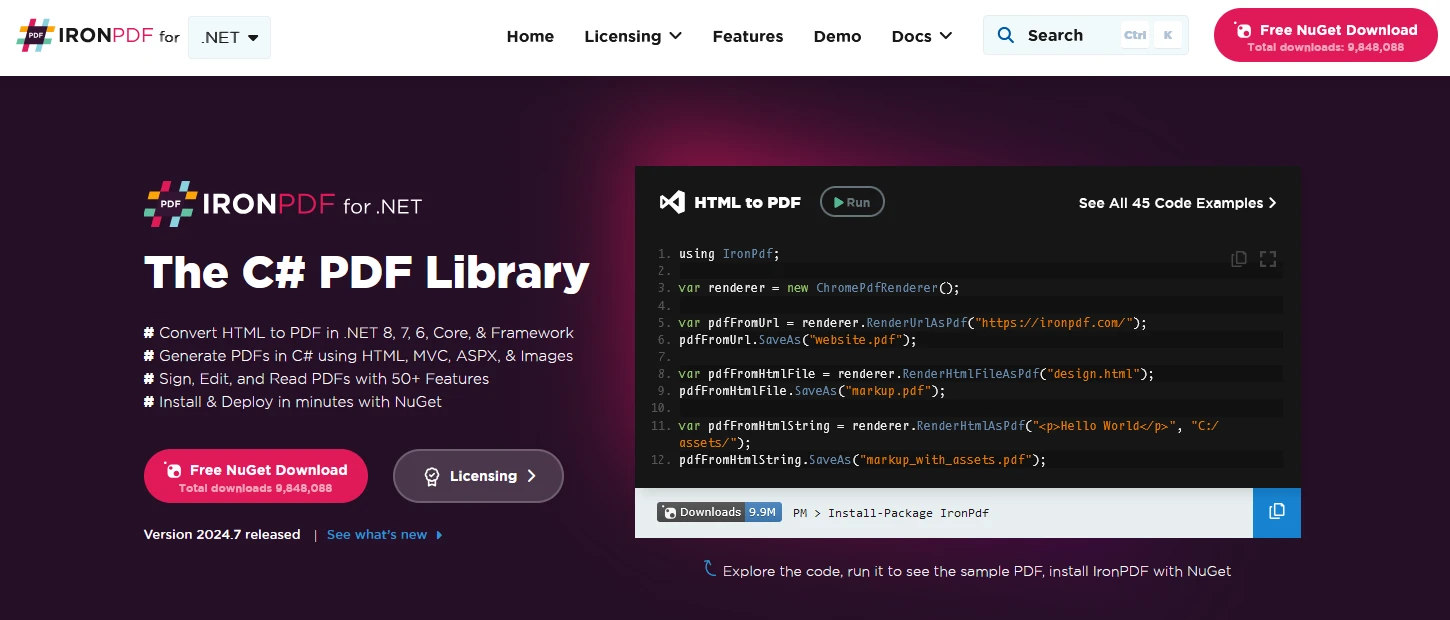
IronPDF es una biblioteca .NET diseñada específicamente para manejar tareas de generación y manipulación de PDF dentro de aplicaciones C#. Simplifica el proceso de convertir contenido HTML a formato PDF, ofreciendo opciones de personalización avanzadas y un rendimiento fiable. Ya sea que estés desarrollando aplicaciones web, software de escritorio o servicios de backend, IronPDF ofrece un conjunto completo de herramientas para integrar la generación de PDFs sin problemas.
Conversión de HTML a PDF
Archivos HTML: Convierte archivos HTML, incluidos CSS, JavaScript e imágenes, a PDF.
Cadenas HTML: Renderiza cadenas HTML directamente en documentos PDF.
URLs: Convierta páginas web a PDF proporcionando la URL.
Generación y edición de PDF
Crear PDFs: Generar PDFs desde cero o a partir de documentos existentes.
Editar PDFs: Añadir, eliminar o modificar texto, imágenes y otros elementos dentro de un PDF.
Fusionar y Dividir: Combina múltiples PDFs en uno, o divide un solo PDF en múltiples documentos.
Formato Avanzado
Encabezados y pies de página: Añade encabezados y pies de página, incluyendo números de página y fechas.
Marcas de agua: Aplica marcas de agua a tus documentos PDF.
Configuración de la página: Personalice el tamaño de la página, la orientación, los márgenes y más.
Seguridad y Cumplimiento
Protección con contraseña: Asegure los PDFs con contraseñas y establezca permisos.
Firmas digitales: Firma PDFs digitalmente utilizando certificados.
Cumplimiento: Soporta los estándares PDF/A y PDF/UA para el archivado a largo plazo y la accesibilidad.
Compatibilidad multiplataforma
Sistemas Operativos: Compatible con Windows, Linux y macOS.
Visual Studio: Asegúrate de tener Visual Studio instalado para crear y gestionar tu proyecto de C#.
Para empezar, vamos a crear un nuevo proyecto en Visual Studio. Para esto, abre Visual Studio y haz clic en crear nuevo proyecto. Cuando se muestre la ventana a continuación, seleccione el tipo de proyecto como Aplicación de Consola.
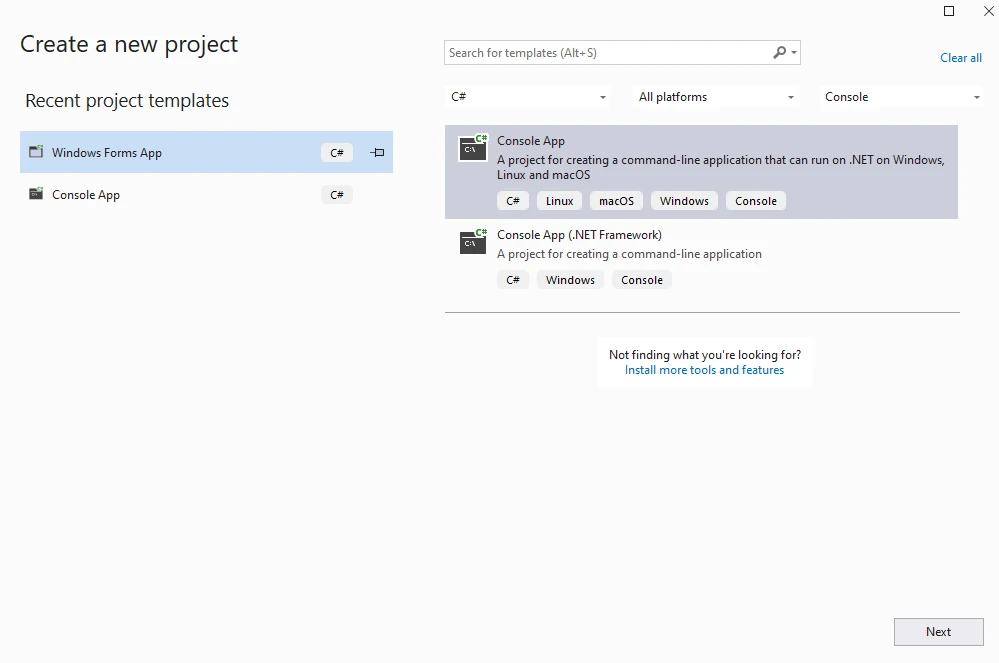
Elija un nombre y una ubicación para el proyecto como se indica a continuación.
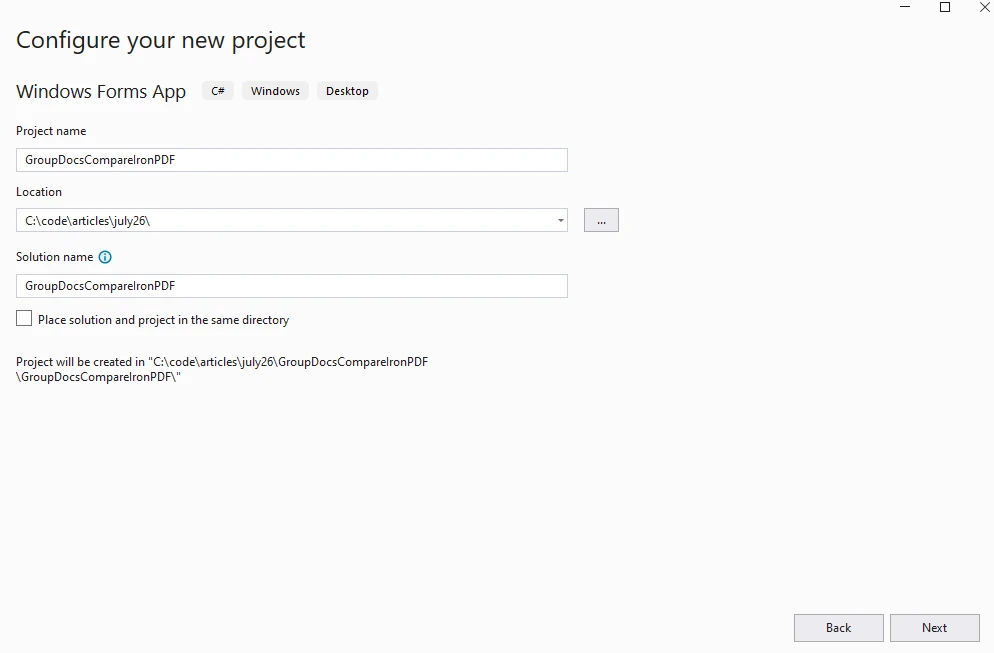
Seleccione la versión de .NET requerida.
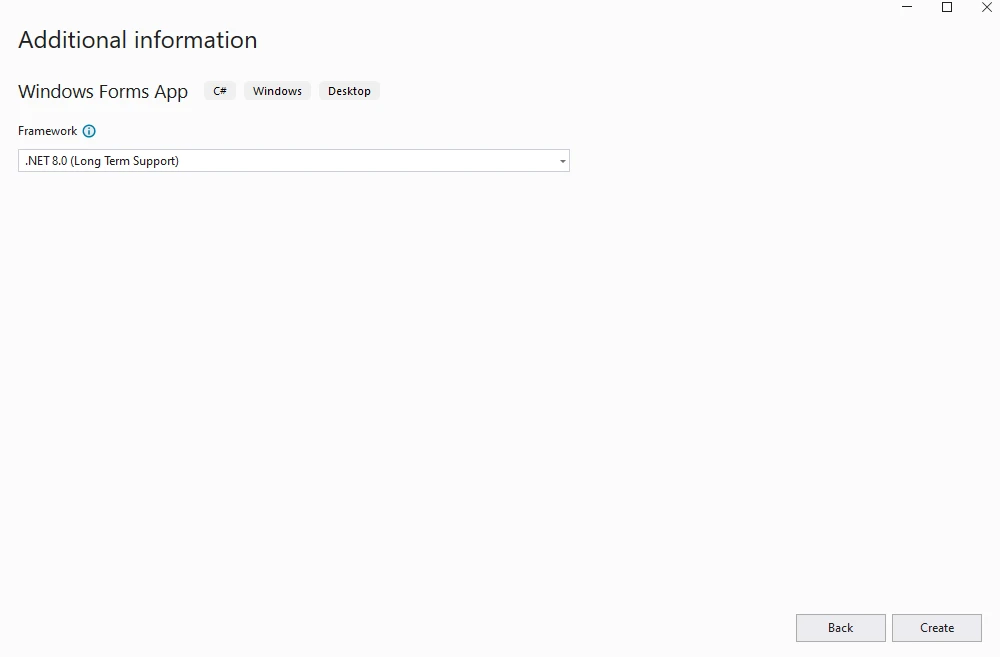
Una vez seleccionadas todas las opciones, el proyecto se creará con éxito.
Ahora instale el paquete NuGet de GroupDocs.Conversion .NET utilizando el administrador de paquetes de Visual Studio o directamente desde la línea de comandos.
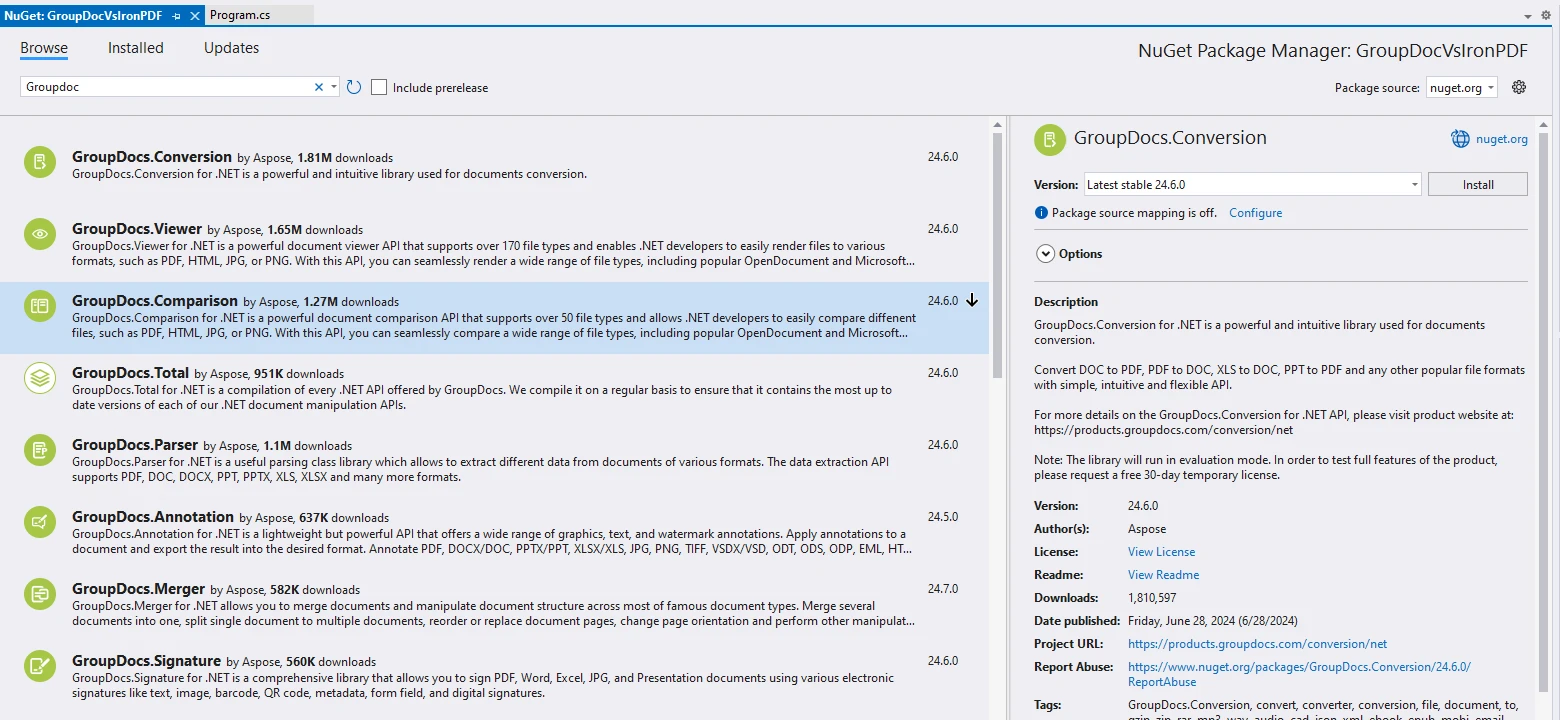
Desde la línea de CMD:
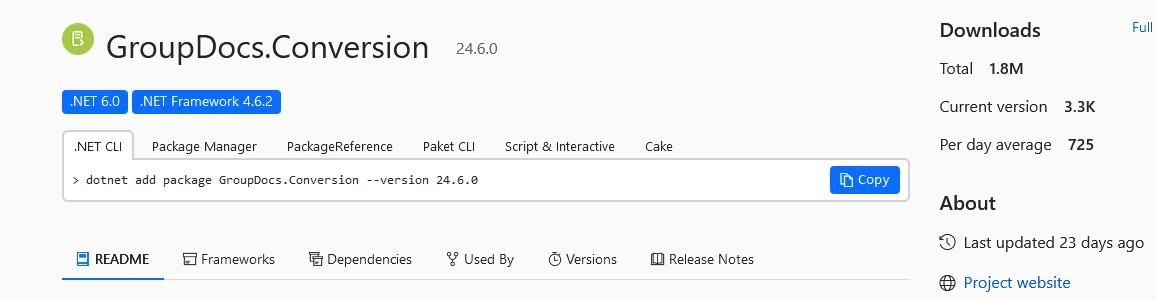
Una vez que el NuGet de GroupDocs.Conversion se ha instalado correctamente, podemos empezar a usar la biblioteca.
El siguiente fragmento de código muestra cómo convertir HTML a PDF usando la biblioteca GroupDocs.Conversion.
using System;
using System.IO;
using GroupDocs.Conversion.Options.Convert;
// Html To PDF conversion app sample code
namespace GroupDocVsIronPDF
{
public class Program
{
public static void ConvertHtmlToPdf
{
string outputFolder = "C:\\code\\articles\\july26"; // output with html pages converted to PDF
string outputFile = Path.Combine(outputFolder, "convertedUsingGroupDoc.pdf"); // converted pdf file
var input = "C:\\code\\articles\\july26\\groupDocConversion.html" // input html file
using (var converter = new GroupDocs.Conversion.Converter(input))
{
var options = new PdfConvertOptions();
converter.Convert(outputFile, options);
Console.WriteLine("\nConversion to pdf completed successfully. \nCheck output in {0}", outputFolder);
}
}
}
}using System;
using System.IO;
using GroupDocs.Conversion.Options.Convert;
// Html To PDF conversion app sample code
namespace GroupDocVsIronPDF
{
public class Program
{
public static void ConvertHtmlToPdf
{
string outputFolder = "C:\\code\\articles\\july26"; // output with html pages converted to PDF
string outputFile = Path.Combine(outputFolder, "convertedUsingGroupDoc.pdf"); // converted pdf file
var input = "C:\\code\\articles\\july26\\groupDocConversion.html" // input html file
using (var converter = new GroupDocs.Conversion.Converter(input))
{
var options = new PdfConvertOptions();
converter.Convert(outputFile, options);
Console.WriteLine("\nConversion to pdf completed successfully. \nCheck output in {0}", outputFolder);
}
}
}
}Imports Microsoft.VisualBasic
Imports System
Imports System.IO
Imports GroupDocs.Conversion.Options.Convert
' Html To PDF conversion app sample code
Namespace GroupDocVsIronPDF
Public Class Program
Public Shared ReadOnly Property ConvertHtmlToPdf() As void
Dim outputFolder As String = "C:\code\articles\july26" ' output with html pages converted to PDF
Dim outputFile As String = Path.Combine(outputFolder, "convertedUsingGroupDoc.pdf") ' converted pdf file
'INSTANT VB TODO TASK: The following line contains an assignment within expression that was not extracted by Instant VB:
'ORIGINAL LINE: var input = "C:\code\articles\july26\groupDocConversion.html" using(var converter = new GroupDocs.Conversion.Converter(input))
Dim input = "C:\code\articles\july26\groupDocConversion.html" using(var converter = New GroupDocs.Conversion.Converter(input))
If True Then
Dim options = New PdfConvertOptions()
converter.Convert(outputFile, options)
Console.WriteLine(vbLf & "Conversion to pdf completed successfully. " & vbLf & "Check output in {0}", outputFolder)
End If
End Property
End Class
End NamespaceExplicación del Código
Este programa demuestra cómo convertir un archivo HTML (groupDocConversion.html) a un archivo PDF (convertedUsingGroupDoc.pdf) usando la biblioteca GroupDocs.Conversion. Aquí tienes una explicación del código:
Namespace e Importaciones: El programa comienza importando los namespaces necesarios. System y System.IO son espacios de nombres estándar de .NET para operaciones básicas de entrada-salida. GroupDocs.Conversion.Options.Convert se utiliza para importar opciones de conversión para la API de GroupDocs.Conversion. Es posible que se haya importado el espacio de nombres Microsoft.VisualBasic para ciertas utilidades como Path.Combine, que es una forma multiplataforma de concatenar rutas.
Clase Program: La clase Program se declara como parte del espacio de nombres GroupDocVsIronPDF.
Método ConvertHtmlToPdf: Este es un método estático (public static void ConvertHtmlToPdf) responsable de realizar la conversión de HTML a PDF. No toma ningún parámetro.
outputFolder: Especifica el directorio donde se guardará el archivo PDF convertido.
outputFile: Combina outputFolder con el nombre de archivo de salida deseado (convertedUsingGroupDoc.pdf), formando la ruta completa al archivo PDF de salida.
Entrada: Especifica la ruta al archivo HTML de entrada.
Utilicemos el archivo HTML a continuación como ejemplo, también puedes descargar cualquier archivo HTML gratuito disponible.
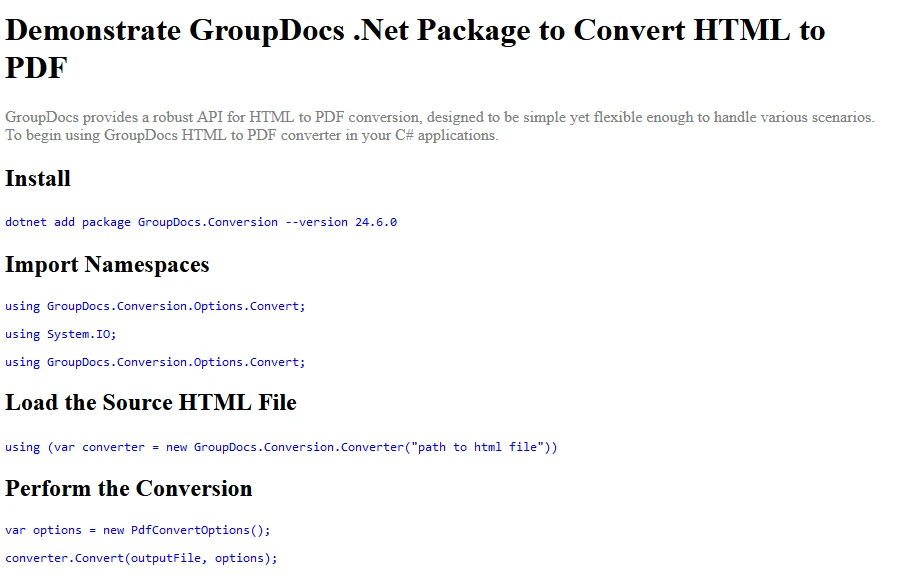
<!DOCTYPE html>
<html>
<body>
<h1 style="color:black;">Demonstrate GroupDocs .Net Package to Convert HTML to PDF</h1>
<p style="color:gray;">GroupDocs provides a robust API for HTML to PDF conversion, designed to be simple yet flexible enough to handle various scenarios. To begin using GroupDocs HTML to PDF converter in your C# applications.</p>
<h2 style="color:black;">Install</h2>
<code style="color:blue;"> dotnet add package GroupDocs.Conversion --version 24.6.0</code>
<h2 style="color:black;">Import Namespaces</h2>
<code class="language-csharp" data-lang="csharp">
<p style="color:blue;">using GroupDocs.Conversion.Options.Convert;
</p>
<p style="color:blue;">
using System.IO;
</p>
<p style="color:blue;"> using GroupDocs.Conversion.Options.Convert;</p>
</code>
<h2 style="color:black;">Load the Source HTML File</h2>
<code style="color:blue;"> using (var converter = new GroupDocs.Conversion.Converter("path to html file"))
</code>
<h2 style="color:black;">Perform the Conversion</h2>
<code style="color:blue;">
<p>var options = new PdfConvertOptions();</p>
<p>converter.Convert(outputFile, options);</p>
</code>
</body>
</html><!DOCTYPE html>
<html>
<body>
<h1 style="color:black;">Demonstrate GroupDocs .Net Package to Convert HTML to PDF</h1>
<p style="color:gray;">GroupDocs provides a robust API for HTML to PDF conversion, designed to be simple yet flexible enough to handle various scenarios. To begin using GroupDocs HTML to PDF converter in your C# applications.</p>
<h2 style="color:black;">Install</h2>
<code style="color:blue;"> dotnet add package GroupDocs.Conversion --version 24.6.0</code>
<h2 style="color:black;">Import Namespaces</h2>
<code class="language-csharp" data-lang="csharp">
<p style="color:blue;">using GroupDocs.Conversion.Options.Convert;
</p>
<p style="color:blue;">
using System.IO;
</p>
<p style="color:blue;"> using GroupDocs.Conversion.Options.Convert;</p>
</code>
<h2 style="color:black;">Load the Source HTML File</h2>
<code style="color:blue;"> using (var converter = new GroupDocs.Conversion.Converter("path to html file"))
</code>
<h2 style="color:black;">Perform the Conversion</h2>
<code style="color:blue;">
<p>var options = new PdfConvertOptions();</p>
<p>converter.Convert(outputFile, options);</p>
</code>
</body>
</html>Salida PDF
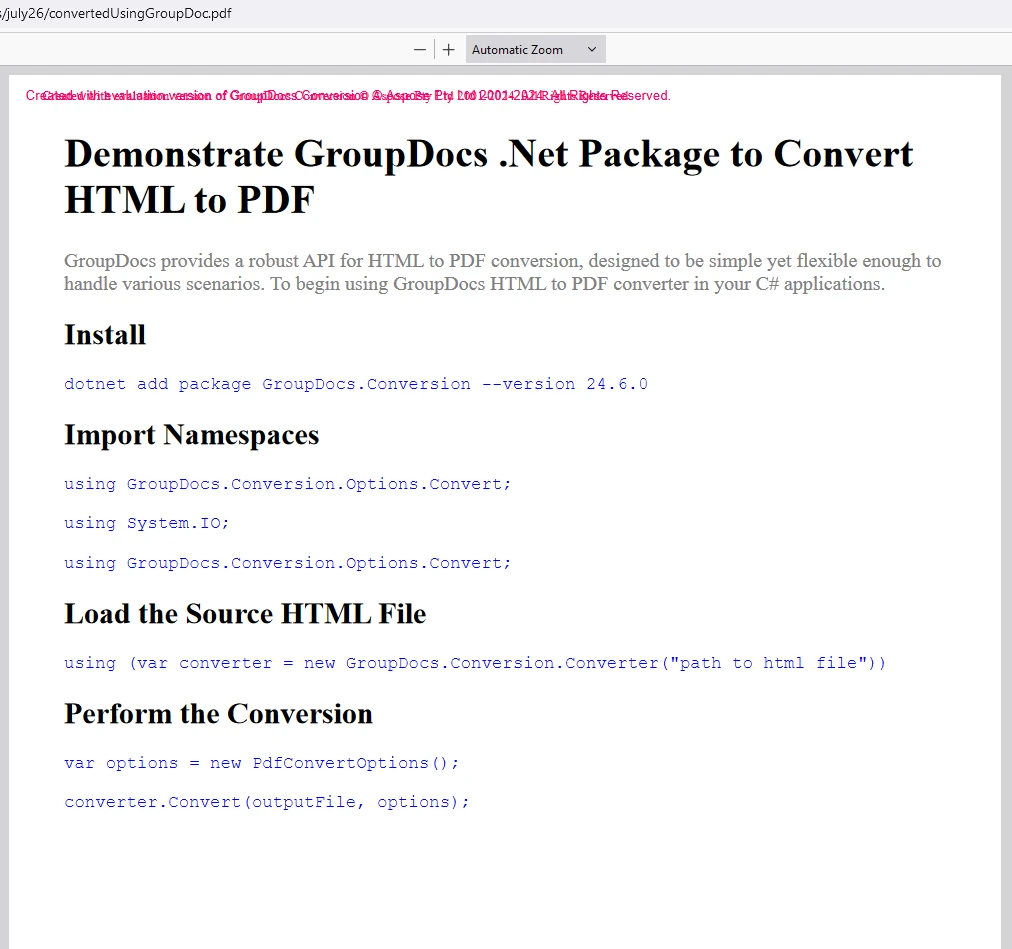
Ahora instala el paquete NuGet de IronPDF desde IronSoftware usando Visual Studio o desde el gestor de paquetes NuGet.
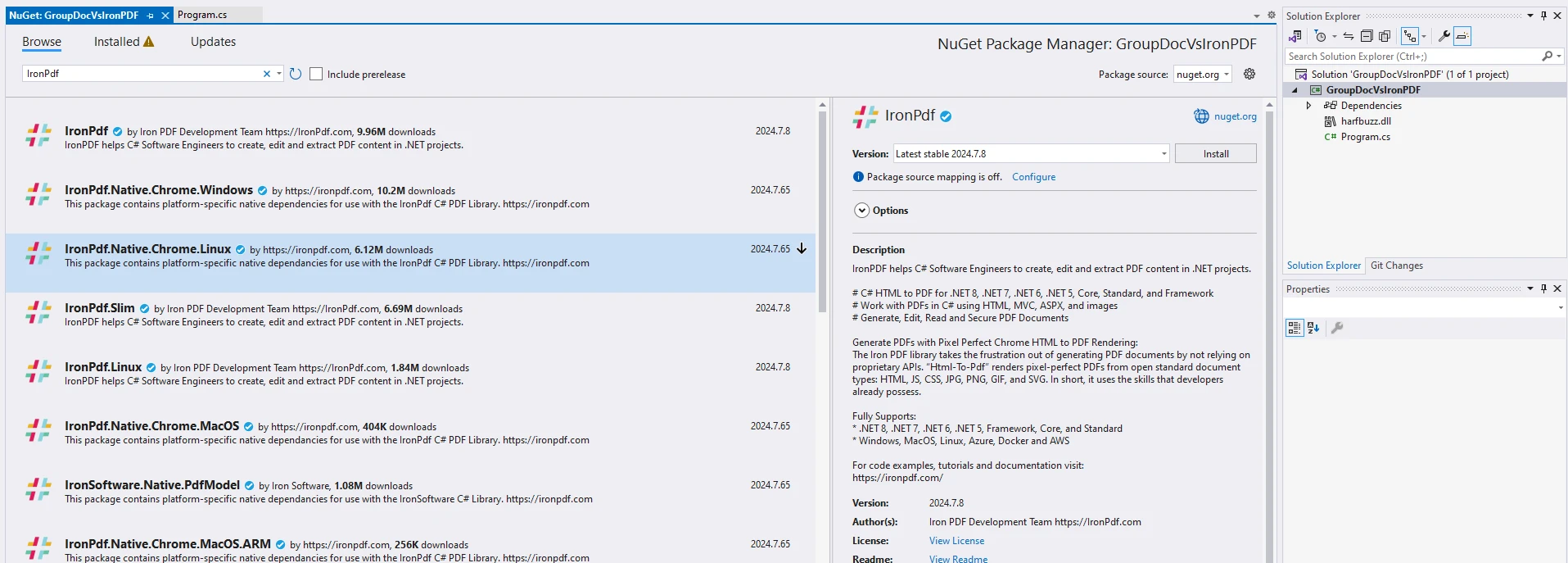
Desde CMD:
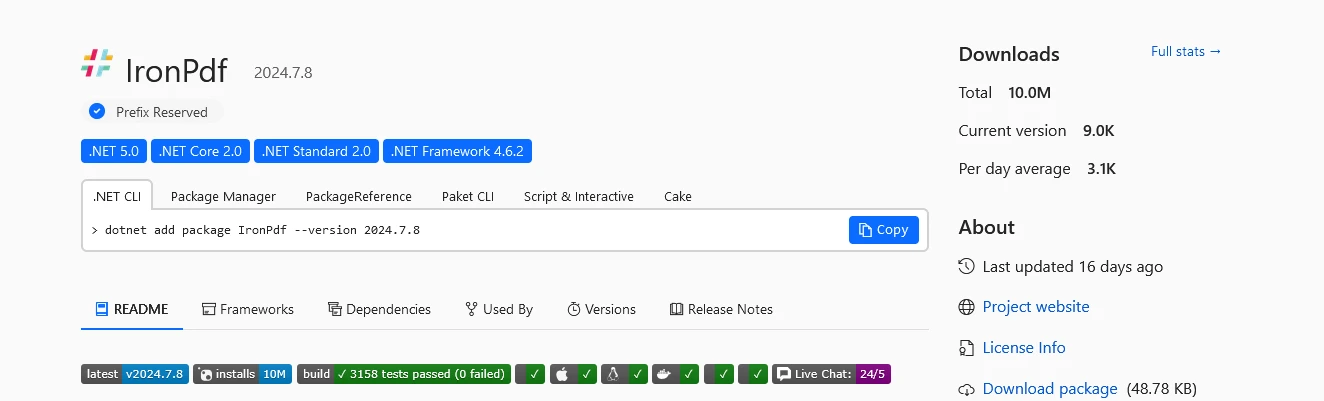
Una vez que el paquete NuGet se instala con éxito, el proyecto está listo para agregar código y probar el proceso de conversión de HTML a PDF con IronPDF.
El siguiente código muestra cómo convertir HTML a PDF utilizando la biblioteca IronPDF .NET.
namespace GroupDocVsIronPDF
{
internal class IronPDFDemo
{
public static void Execute()
{
IronPdf.License.LicenseKey = "your key";
// Create Renderer
var renderer = new ChromePdfRenderer();
// Create a PDF from an existing HTML Data files
var pdf = renderer.RenderHtmlFileAsPdf("C:\\code\\articles\\july26\\groupDocConversion.html");
// Save As PDF
pdf.SaveAs("convertedUsingIronPDF.pdf");
}
}
}namespace GroupDocVsIronPDF
{
internal class IronPDFDemo
{
public static void Execute()
{
IronPdf.License.LicenseKey = "your key";
// Create Renderer
var renderer = new ChromePdfRenderer();
// Create a PDF from an existing HTML Data files
var pdf = renderer.RenderHtmlFileAsPdf("C:\\code\\articles\\july26\\groupDocConversion.html");
// Save As PDF
pdf.SaveAs("convertedUsingIronPDF.pdf");
}
}
}Namespace GroupDocVsIronPDF
Friend Class IronPDFDemo
Public Shared Sub Execute()
IronPdf.License.LicenseKey = "your key"
' Create Renderer
Dim renderer = New ChromePdfRenderer()
' Create a PDF from an existing HTML Data files
Dim pdf = renderer.RenderHtmlFileAsPdf("C:\code\articles\july26\groupDocConversion.html")
' Save As PDF
pdf.SaveAs("convertedUsingIronPDF.pdf")
End Sub
End Class
End NamespaceExplicación del Código
Este programa C#, encapsulado dentro del espacio de nombres GroupDocVsIronPDF, demuestra cómo usar IronPDF para convertir un archivo HTML (groupDocConversion.html) a un archivo PDF (convertedUsingIronPDF.pdf). Aquí tienes una explicación del código:
Namespace y Clase: La clase IronPDFDemo se declara como interna dentro del namespace GroupDocVsIronPDF.
Método Execute: public static void Execute(): Este método sirve como punto de entrada para ejecutar la conversión de PDF utilizando IronPDF. No toma ningún parámetro.
Configuración de la clave de licencia: IronPdf.License.LicenseKey = "tu clave";: Establece la clave de licencia para IronPDF. Este paso es crucial para utilizar IronPDF en modo con licencia, asegurando el cumplimiento con los términos de licencia.
Creando Renderizador: var renderer = new ChromePdfRenderer();: Inicializa una nueva instancia de ChromePdfRenderer. Este renderizador es capaz de convertir contenido HTML a PDF utilizando el motor de renderización de Google Chrome en su núcleo.
Conversión de HTML a PDF: renderer.RenderHtmlFileAsPdf("C:\code\articles\july26\groupDocConversion.html");: Convierte el archivo HTML especificado (groupDocConversion.html) en un documento PDF (pdf) utilizando el método RenderHtmlFileAsPdf proporcionado por ChromePdfRenderer.
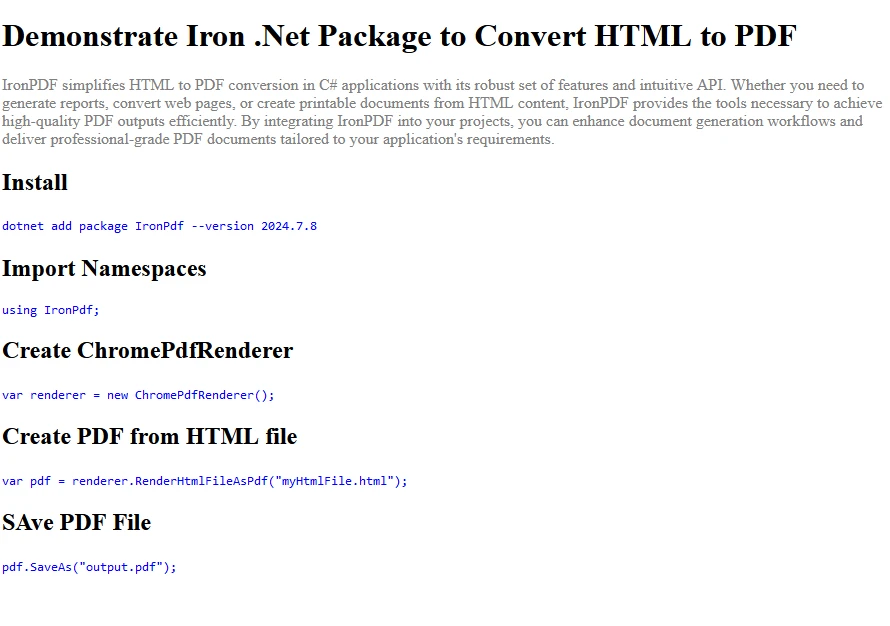
<!DOCTYPE html>
<html>
<body>
<h1 style="color:black;">Demonstrate Iron .Net Package to Convert HTML to PDF</h1>
<p style="color:gray;"> IronPDF simplifies HTML to PDF conversion in C# applications with its robust set of features and intuitive API. Whether you need to generate reports, convert web pages, or create printable documents from HTML content, IronPDF provides the tools necessary to achieve high-quality PDF outputs efficiently. By integrating IronPDF into your projects, you can enhance document generation workflows and deliver professional-grade PDF documents tailored to your application's requirements.</p>
<h2 style="color:black;">Install</h2>
<code style="color:blue;">dotnet add package IronPdf --version 2024.7.8</code>
<h2 style="color:black;">Import Namespaces</h2>
<code class="language-csharp" data-lang="csharp">
<p style="color:blue;"> using IronPdf;
</p>
</code>
<h2 style="color:black;">Create ChromePdfRenderer</h2>
<code style="color:blue;"> var renderer = new ChromePdfRenderer();
</code>
<h2 style="color:black;">Create PDF from HTML file</h2>
<code style="color:blue;"> var pdf = renderer.RenderHtmlFileAsPdf("myHtmlFile.html");
</code>
<h2 style="color:black;">SAve PDF File</h2>
<code style="color:blue;"> pdf.SaveAs("output.pdf");
</code>
</code>
</body>
</html><!DOCTYPE html>
<html>
<body>
<h1 style="color:black;">Demonstrate Iron .Net Package to Convert HTML to PDF</h1>
<p style="color:gray;"> IronPDF simplifies HTML to PDF conversion in C# applications with its robust set of features and intuitive API. Whether you need to generate reports, convert web pages, or create printable documents from HTML content, IronPDF provides the tools necessary to achieve high-quality PDF outputs efficiently. By integrating IronPDF into your projects, you can enhance document generation workflows and deliver professional-grade PDF documents tailored to your application's requirements.</p>
<h2 style="color:black;">Install</h2>
<code style="color:blue;">dotnet add package IronPdf --version 2024.7.8</code>
<h2 style="color:black;">Import Namespaces</h2>
<code class="language-csharp" data-lang="csharp">
<p style="color:blue;"> using IronPdf;
</p>
</code>
<h2 style="color:black;">Create ChromePdfRenderer</h2>
<code style="color:blue;"> var renderer = new ChromePdfRenderer();
</code>
<h2 style="color:black;">Create PDF from HTML file</h2>
<code style="color:blue;"> var pdf = renderer.RenderHtmlFileAsPdf("myHtmlFile.html");
</code>
<h2 style="color:black;">SAve PDF File</h2>
<code style="color:blue;"> pdf.SaveAs("output.pdf");
</code>
</code>
</body>
</html>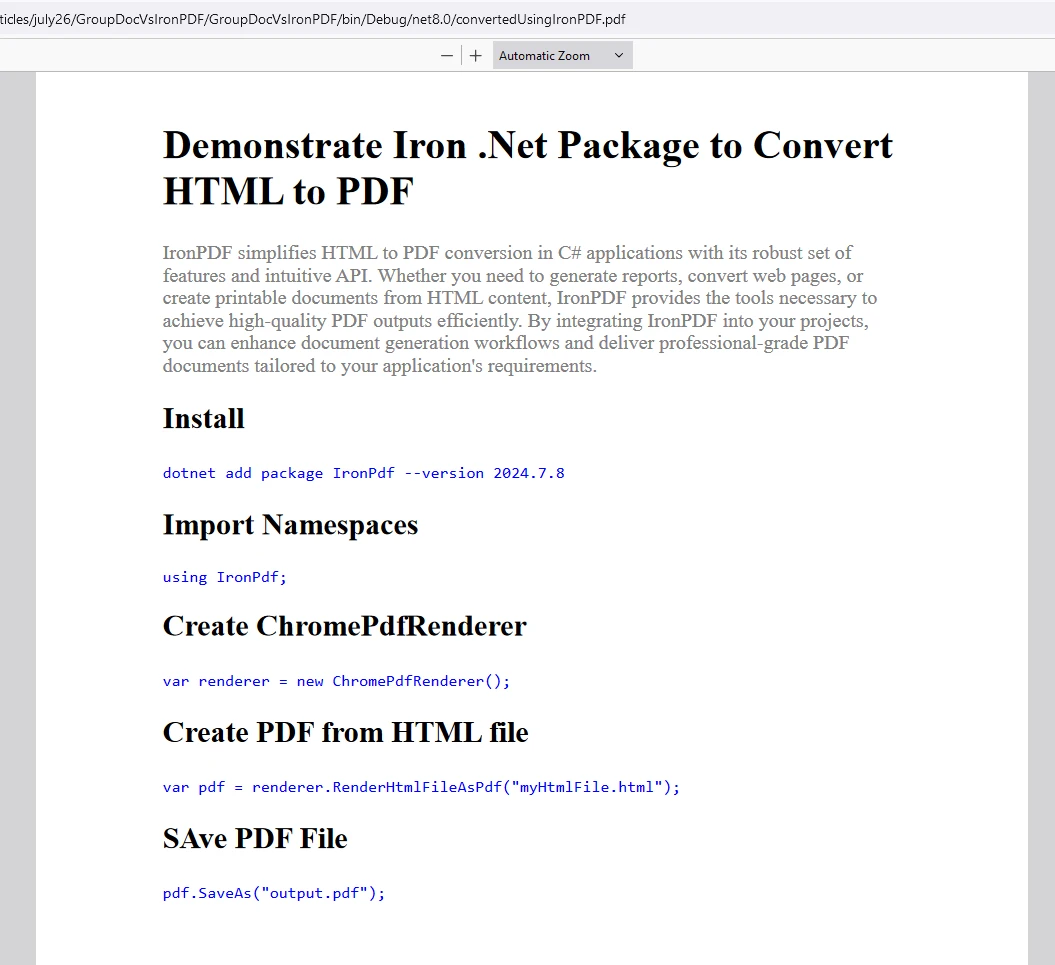
IronPDF para permitir a los usuarios probar sus extensas características antes de la compra.
Coloca la clave de licencia al inicio del script antes de usar el paquete IronPDF:
using IronPdf;
# Apply your license key
License.LicenseKey = "key"using IronPdf;
# Apply your license key
License.LicenseKey = "key"Imports IronPdf
#Apply your license key
'INSTANT VB TODO TASK: The following line uses invalid syntax:
'License.LicenseKey = "key"Ventajas:
Amplia gama de formatos: Soporta una amplia variedad de formatos de documentos para la conversión, incluidos Word, Excel, PowerPoint, PDF, HTML y más.
Calidad de Conversión: Generalmente proporciona conversiones de buena calidad con muchas opciones para personalización.
Manipulación de Documentos También Incluido: Se ofrecen características adicionales más allá de la conversión, como la manipulación de documentos y la gestión de metadatos.
Flexibilidad de API: Proporciona APIs para .NET y Java, lo que puede ser ventajoso para proyectos multiplataforma o de tecnología mixta.
Contras:
Costo: Puede ser relativamente costoso, especialmente para uso comercial o al tratar con grandes volúmenes de documentos.
Curva de Aprendizaje: Dependiendo de la complejidad de los casos de uso, la integración y configuración de GroupDocs.Conversion puede tener una curva de aprendizaje más pronunciada.
Ventajas:
Generación de PDF: Excelente para generar PDFs a partir de HTML, URLs u otros formatos directamente dentro de aplicaciones .NET.
Facilidad de uso: Generalmente es fácil de integrar y utilizar, especialmente para tareas básicas de generación de PDF.
Documentación y soporte: Ofrece buena documentación y soporte, lo cual puede ser útil para los desarrolladores principiantes.
Costo: Dependiendo de su caso de uso, podría ser más rentable en comparación con GroupDocs.Conversion, especialmente para tareas de generación de PDF.
Contras:
Soporte de formato limitado: Enfocado principalmente en la generación de PDF; a diferencia de GroupDocs.Conversion, está diseñado específicamente solo para el formato PDF.
Personalización: Aunque es adecuado para necesidades básicas de generación de PDF, las opciones de personalización para el diseño y funciones avanzadas pueden ser limitadas en comparación con GroupDocs.Conversion.
Con un soporte al cliente de alta calidad y respaldado por desarrolladores capacitados y Iron Suite, estos inconvenientes se anulan, por lo que IronPDF emerge como la mejor biblioteca de las dos para proporcionar capacidades de conversión de PDF modernas, simples y avanzadas.
El convertidor de HTML a PDF de GroupDocs en C# ofrece una solución sencilla pero potente para convertir contenido HTML en documentos PDF dentro de sus aplicaciones. Siguiendo los pasos y el ejemplo proporcionados en este artículo, puedes integrar rápidamente capacidades de conversión de HTML a PDF en tus proyectos, ya sea para generar informes, archivar contenido web o cualquier otra necesidad de procesamiento de documentos. La biblioteca de GroupDocs ofrece flexibilidad y amplias opciones de personalización, lo que la convierte en una opción confiable para desarrolladores que buscan mejorar sus aplicaciones con la generación de PDF a partir de contenido HTML.
En contraste, IronPDF simplifica la conversión de HTML a PDF en aplicaciones C# con su robusto conjunto de características y API intuitiva. Ya sea que necesite generar informes, convertir páginas web o crear documentos imprimibles a partir de contenido HTML, IronPDF proporciona las herramientas necesarias para lograr salidas PDF de alta calidad de manera eficiente. Al integrar IronPDF en tus proyectos, puedes mejorar los flujos de trabajo de generación de documentos y entregar documentos PDF de calidad profesional adaptados a los requisitos de tu aplicación.
Con la mejor atención al cliente de su clase y respaldado por desarrolladores calificados y Iron Suite, IronPDF emerge como la mejor biblioteca de las dos para proporcionar capacidades de conversión de PDF modernas, simples y avanzadas.